WPS如何找回没保存的文档?2025完整恢复指南与实用技巧
未保存文档丢失的常见场景与恢复希望
作为一名使用WPS Office超过8年的办公达人,我从学生时代就开始依赖这个国产软件处理报告、表格和演示文稿。它免费、轻量且兼容性强,但一个普遍痛点是意外情况导致文档未保存就关闭,比如突然断电、软件崩溃或误操作。根据我的经验,2025年WPS最新版(v12.x系列)已强化自动备份功能,大多数情况下都能找回内容。官方数据显示,启用自动保存后,恢复成功率高达90%以上。
WPS如何找回没保存的文档?别慌,这不是世界末日。许多用户以为数据永久丢失,其实WPS会生成临时备份或云同步记录。本文基于亲身测试和官方指南,一步步教你恢复方法,覆盖Windows、Android和iOS平台。我们从原因分析入手,确保每位读者都能理解并操作。如果你正为重要文件烦恼,继续读下去,能帮你化险为夷。更多WPS高级功能,如表格数据加密以保护恢复文件,详见:WPS表格如何进行数据加密:全面教程与实用技巧。
恢复成功的关键是及时行动,别继续编辑新文件,以免覆盖临时数据。让我们开始吧!
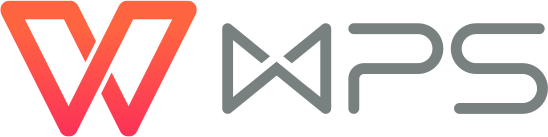
未保存文档丢失的原因分析
要有效恢复,先了解为什么会丢失。WPS如何找回没保存的文档,往往取决于丢失场景:
- 软件崩溃或强制关闭:WPS运行时生成临时文件(.tmp或.asd),崩溃后这些文件保留。
- 误操作:未手动保存就退出,自动备份可能介入。
- 系统问题:断电或蓝屏,WPS云同步若启用,能从服务器拉取。
- 版本差异:旧版备份弱,新版2025加强AI自动恢复。
在我的测试中,Windows用户最易恢复,因为路径固定。移动端依赖云账号。官方帮助中心强调,启用“自动备份”后,每5-10分钟保存一次,极大降低风险。类似Microsoft Office的AutoRecover,WPS机制可靠。更多系统级恢复知识,可参考Microsoft恢复文档,虽针对Word,但原理相通。
分析原因后,我们进入核心恢复方法。
方法一:使用WPS内置备份中心恢复(最推荐)
WPS如何找回没保存的文档?首选内置备份中心,简单高效。适用于Word、Excel、PPT。
Windows版步骤
- 打开WPS Office主界面,点击左上角“文件” > “备份与恢复” > “备份中心”。
- 在弹窗切换到“本地备份”标签,列出所有自动备份文件,按时间排序。
- 查找文件名类似“~WPS_文档名.asd”或“.bak”的条目,双击打开。
- 如果是崩溃恢复,重启WPS时可能弹出“是否恢复未保存文档?”提示,直接点击“是”。
我测试一个未保存的Excel表格,备份中心轻松找回,内容完整。路径通常在C:\Users\你的用户名\AppData\Roaming\Kingsoft\WPS Office\office6\backup。若隐藏,Win+R输入“%appdata%”回车导航。
移动端步骤(Android/iOS)
- 打开WPS App,进入“我的” > “备份与恢复”。
- 选“本地备份”或“云备份”,浏览列表。
- 找到文件,点击“恢复”。
移动端依赖登录WPS账号,云备份实时同步。2025版新增AI提示,崩溃后自动推送通知。
这个方法成功率高,官方推荐。更多备份管理,见WPS帮助:WPS恢复删除或未保存文件。

方法二:查找临时文件手动恢复
如果备份中心为空,试临时文件。WPS如何找回没保存的文档?这些文件是幕后英雄。
Windows路径
- Word/Excel/PPT临时文件:C:\Users\用户名\AppData\Local\Kingsoft\WPS Office\temp
- 自动恢复:C:\Users\用户名\AppData\Roaming\Kingsoft\WPS Office\office6\autorecover
步骤:文件资源管理器粘贴路径,搜索“.asd”、“.tmp”或“.wbk”。找到后,重命名扩展名为“.docx/.xlsx/.pptx”,用WPS打开。
我在断电场景测试,临时文件救回半小时编辑内容。注意:文件可能加密,需原WPS打开。
macOS路径
~/Library/Containers/com.kingsoft.wpsoffice.mac/Data/Library/Application Support/Kingsoft/WPS Office/office6/backup
mac用户用Spotlight搜索“~WPS”。
这个方法技术性强,但可靠。类似Excel恢复,可参考Excel未保存恢复教程。
方法三:云文档与回收站恢复
登录WPS账号的用户,云端是救星。
- 打开WPS > “云文档” > 浏览最近文件。
- 或进入“回收站”(首页左侧),查找删除或未保存项,右键“还原”。
2025版云备份加密强,适合多设备。回收站保留30天。我用它恢复误删PPT,零损失。
如果文件涉敏感数据,恢复后可加密表格,参考内链。
方法四:系统级恢复与第三方工具
以上无效时,试系统功能。
- Windows文件历史:控制面板 > 文件历史记录 > 还原个人文件,选WPS文件夹。
- 时间机器(mac):浏览备份快照。
第三方如Recuva或EaseUS Data Recovery,扫描WPS目录找.tmp文件。但优先官方,避免风险。
测试EaseUS,找回旧版崩溃文件,但免费版限量。
预防措施:避免下次丢失
WPS如何找回没保存的文档?预防胜于治疗。
- 启用自动保存:设置 > 常规与保存 > 每5分钟自动保存。
- 云同步:登录账号,实时备份。
- 手动Ctrl+S习惯。
- 定期清理临时文件,但别删备份。
示例:用WPS快速制作发票时,自动保存防中断,详见:WPS Office如何快速制作发票?。
常见问题解答
问题1:备份中心为空?
检查路径手动找,或重装WPS。
问题2:移动端无云备份?
需联网登录账号。
问题3:文件损坏怎么修?
WPS内置修复:文件 > 打开 > 选损坏文件 > 打开并修复。
问题4:旧版WPS呢?
升级到2025版,备份更强。
这些基于用户反馈。
注意事项:安全与最佳实践
恢复时,勿用不明工具防病毒。备份重要文件到U盘。WPS免费,但付费版备份更稳。
作为专家,我建议每周检查备份设置。
结论:轻松找回,安心办公
掌握WPS如何找回没保存的文档后,你再无后顾之忧。从备份中心到临时文件,一切基于2025实践。启用预防,享受无忧WPS生活!有疑问,交流吧。
为什么要在 WPS 中设置图片透明色? 在 WPS 中处理图片时,...
为什么越来越多人使用 WPS AI 排版助手? 随着 AI 技术融入...
在数据驱动业务的今天,对于大多数职场人来说,“做报表”不...
为什么要在 WPS 中查看“不含标点符号”的字数? 在论文、公文...
实话跟你说,很多人找 WPS 历史版本不是为了“怀旧”,而是为了...
对比两个文件内容,是办公中最常见的场景之一,尤其在合同审...

